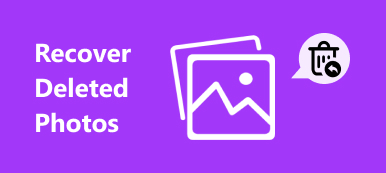Для большинства людей потеря важных фотографий без резервных копий досадна. Хотя некоторые люди могут настаивать на переносе изображений и других данных в облачное хранилище для резервного копирования, потеря всех данных, хранящихся на устройствах Samsung, все равно неизбежна. К счастью, Samsung Auto Backup может помочь вам создавать резервные копии файлов в режиме реального времени. Однако возникает новый вопрос: как люди могут справиться с тысячами бесполезных фотографий?
Вы не можете отрицать, что удаление изображений Auto Backup — это огромная трата времени. Более того, если вы просто используете Samsung для записи своей повседневной жизни, вам не нужно автоматически создавать резервные копии изображений. Для начала вы можете узнать основную информацию о том, что такое Samsung Auto Backup.
- Часть 1: что такое Samsung Auto Backup
- Часть 2: Как удалить фотографии из резервной копии
- Часть 3: Как отключить Samsung Auto Backup
Часть 1, Что такое Samsung Auto Backup
Samsung Auto Backup разработан Clarus. Вы можете использовать резервное копирование Samsung Auto для дублирования всех данных Android. Это не означает, что вы можете создавать резервные копии изображений и других файлов только одним способом. Фактически, Samsung Auto Backup позволяет пользователям заранее настраивать и планировать резервное копирование.
Так где же хранятся данные Samsung Auto Backup? Резервные копии изображений сохраняются на двух основных платформах: Google+ и Dropbox. Google+ может автоматически настраивать изображения. Более того, вы можете напрямую получить доступ к уменьшению эффекта красных глаз, цветовому балансу и другим функциям. Или вы можете указать другое место для хранения всех изображений, созданных для автоматического резервного копирования.
Часть 2, Как удалить фотографии из автоматического резервного копирования
Следующий процесс покажет вам, как удалить изображения автоматического резервного копирования из вашей галереи. И вы можете выполнить аналогичные операции, чтобы успешно удалить альбом автоматического резервного копирования.
1. Как удалить изображение с резервной копией
Шаг 1. Откройте «Настройки», чтобы найти синхронизированный адрес электронной почты.
Найдите «Настройки» и коснитесь его на планшете Android. Прокрутите вниз и выберите «Аккаунты и синхронизация». Теперь прокрутите вниз, чтобы найти свой синхронизированный адрес электронной почты.

Шаг 2, Удалить авто резервное копирование фотографий из приложения Галерея
Вы можете получить доступ к «Настройки синхронизации» всех элементов автоматического резервного копирования. В течение этого периода вы можете отключить «Синхронизировать фотографии Google+», «Синхронизировать веб-альбомы Picasa» и другие настройки. Теперь вы можете удалить ненужные изображения со своего устройства Samsung.

Вы можете перезагрузить свое устройство Android, чтобы проверить, были ли удалены эти изображения автоматического резервного копирования или нет.
2. Как удалить все фотографии с автобэкапинга навсегда
Шаг 1, Удалить предыдущий аккаунт Google
Откройте «Настройки» на вашем Android-устройстве. Нажмите кнопку «Аккаунты» и найдите «Google» среди следующих. Нажмите кнопку меню в виде трех точек, она находится в правом верхнем углу. В раскрывающемся меню выберите «Удалить учетную запись». Ваши автоматически резервные изображения, видео, сообщения и другие файлы, хранящиеся в учетной записи Google, будут полностью удалены.

Шаг 2, Войдите в новый аккаунт Google
Вы можете проверить свою галерею перед входом в новую учетную запись Google. Если нет, вы можете удалить изображения автоматического резервного копирования с Samsung вручную. Откройте «Настройки» и снова нажмите «Учетные записи». Нажмите кнопку «Добавить учетную запись». Прокрутите вниз, чтобы найти кнопку Google. Нажмите на него, а затем нажмите «Новый». Войдите в свою учетную запись Gmail. Не забудьте снять флажок «Google Фото» в списке автосинхронизации. Кроме того, вы можете снять флажки с других настроек, чтобы прекратить автоматическое резервное копирование файлов Android.

Иногда пользователям не удается удалить изображения из альбомов автоматического резервного копирования, хотя Google+ и Picasa были удалены. Чтобы решить эту проблему, вам необходимо удалить все предыдущие данные приложения.
Снова откройте «Настройки» и найдите кнопку «Диспетчер приложений». Нажмите на него и выберите «Галерея». Откройте меню «Информация о приложении», вы увидите, сколько места занято. Нажмите кнопку «Очистить данные», чтобы полностью удалить изображения автоматического резервного копирования.
Не пропустите: выключите и Удалите картинки с автозагрузки на телефон Samsung Galaxy
Часть 3, Как отключить Samsung Auto Backup
Вы также можете отключить Samsung Auto Backup, если вам не нужно создавать резервные копии большого количества изображений. Для людей, которые даже не хотят сохранять все изображения автоматического резервного копирования, удалите учетную запись Google, чтобы отключить все настройки автоматического резервного копирования. Подумайте дважды или сначала выберите важные данные для резервного копирования. Или вы можете заранее сделать резервную копию определенных изображений и данных Android.
Шаг 1. Открыть настройки"
Сначала вам нужно найти кнопку меню на вашем устройстве Samsung. Откройте приложение «Фото» и выберите «Настройки».
Шаг 2, Отключить Samsung Auto Backup
Прокрутите вниз и найдите «Общие настройки», и опция «Автоматическое резервное копирование» отобразится на первом месте. Коснитесь его и выключите Samsung Auto Backup, кнопка включения-выключения находится в правом верхнем углу.

Вы можете попробовать описанные выше методы для удаления изображений автоматического резервного копирования из галереи в соответствии с различными требованиями. Более того, он также подходит для легкого удаления других файлов автоматического резервного копирования с устройств Samsung. Вы можете удалять изображения автоматического резервного копирования выборочно или полностью. Кроме того, в этом посте объясняется, как удалить все изображения автоматического резервного копирования напрямую, без особых усилий. Просто прочитайте и узнайте простые способы отключения Samsung Auto Backup и удаления файлов Android.
Apeaksoft Android Резервное копирование и восстановление данных
Если вы, не задумываясь, удаляете изображения автоматического резервного копирования из Галереи, и других файлов резервных копий, на которые вы могли бы сослаться, просто нет, вы можете попробовать Apeaksoft. Резервное копирование и восстановление данных Android. Вы можете создать резервную копию и восстановить данные Android в один клик.
- Поддержка режима резервного копирования одним щелчком мыши, включая контакты, сообщения, журналы вызовов, галерею, аудио и документы.
- Установите пароль для защиты важных файлов резервных копий Android.
- Предварительный просмотр и восстановление данных Android безопасно и выборочно.
- Высокая поддержка большинства устройств Android, таких как Samsung, Sony, LG, HTC, Huawei и т. Д.
- Предложите супер быстрый сервис резервного копирования и восстановления.
- Простые в использовании фильтры с хорошо продуманным интерфейсом.